
دور دراز افادیت پروگرام فون کرنے کے لئے آسان نہیں ہوں گے، اس کے علاوہ، اس میں روسی زبان نہیں ہے (ایک روسی زبان ہے، ذیل میں ملاحظہ کریں) انٹرفیس، اور آپریٹنگ سسٹم سے صرف ونڈوز 10، 8 اور ونڈوز 7 کی حمایت کی جاتی ہے. : دور دراز کام کی میز کے لئے بہترین پروگرام.
اپ ڈیٹ: تبصرے میں، مجھے بتایا گیا تھا کہ ایک ہی پروگرام ہے، لیکن روسی (ظاہری طور پر، ہماری مارکیٹ کے لئے صرف ایک ورژن)، اسی لائسنسنگ کے حالات کے ساتھ - ریموٹ رسائی RMS. میں کسی طرح سے اسے یاد کرنے میں کامیاب رہا.
لیکن سادگی کی بجائے، افادیت کافی مواقع پیش کرتا ہے، جن میں سے:
- تجارتی مقاصد سمیت 10 کمپیوٹرز تک مفت کنٹرول.
- امکان پورٹیبل استعمال.
- انٹرنیٹ پر RDP (اور آپ کے اپنے پروگرام پروٹوکول تک رسائی) تک رسائی، بشمول روٹرز اور متحرک آئی پی کے ساتھ.
- ریموٹ کنٹرول اور کنکشن کے طریقوں کی ایک وسیع رینج: کنٹرول اور "صرف ملاحظہ کریں"، ٹرمینل (کمانڈ لائن)، فائل کی منتقلی اور چیٹ (ٹیکسٹ، آواز، ویڈیو)، دور دراز اسکرین ریکارڈنگ، دور دراز رجسٹری، پاور مینجمنٹ، ریموٹ پروگرام شروع کرنا ریموٹ مشین، کیمرے تک ریموٹ رسائی، LAN کی حمایت پر جاگ.
اس طرح، دور دراز افادیت میں، ریموٹ کنٹرول کے لئے عملی طور پر جامع جامع سیٹ، جو صرف اس کی ضرورت ہوسکتی ہے، اور پروگرام مفید ہوسکتا ہے، نہ صرف اجنبی کمپیوٹرز سے مدد کرنے کے لئے منسلک کرسکتا ہے، بلکہ اپنے آلات کے ساتھ کام کرنے یا ایک انتظام کرنے کے لۓ کمپیوٹرز کے چھوٹے پارک. اس کے علاوہ، پروگرام کی سرکاری ویب سائٹ پر کمپیوٹر کو دور دراز تک رسائی کیلئے iOS اور لوڈ، اتارنا Android ایپلی کیشنز موجود ہیں.
دور دراز کمپیوٹرز کو منظم کرنے کے لئے دور دراز افادیت کا استعمال کریں
ذیل میں ریموٹ کنکشن کی تمام خصوصیات کے لئے قدم بہ قدم ہدایات نہیں ہے، جو دور دراز افادیت کا استعمال کرتے ہوئے لاگو کیا جا سکتا ہے، بلکہ ایک مختصر مظاہرہ جو پروگرام اور اس کے افعال کو دلچسپی سے دلچسپی رکھتا ہے.
مندرجہ ذیل ماڈیولز کی شکل میں ریموٹ افادیت دستیاب ہے.
- میزبان - کمپیوٹر پر انسٹال کرنے کے لئے جس میں آپ کسی بھی وقت منسلک کرنا چاہتے ہیں.
- ناظرین - کلائنٹ کا حصہ، کمپیوٹر پر انسٹال کرنے کے لئے جس سے کنکشن ہو جائے گا. پورٹیبل ورژن میں بھی دستیاب ہے.
- ایجنٹ - ایک ریموٹ کمپیوٹر پر واحد کنکشن کے لئے میزبان ینالاگ (مثال کے طور پر، مدد کرنے کے لئے).
- اس کے اپنے دور دراز افادیت اور کام کو منظم کرنے کے لئے دور دراز افادیتوں کو ڈھونڈنے کے لئے ماڈیول، مثال کے طور پر، مقامی نیٹ ورک میں (یہاں نہیں سمجھا جاتا ہے).
تمام ماڈیولز سرکاری صفحہ پر ڈاؤن لوڈ کے لئے دستیاب ہیں https://www.remoteutilius.com/download/. روسی ورژن ریموٹ رسائی RMS - RMANSYS.RU/ReMote-access/ (کچھ فائلوں کے لئے (کچھ فائلوں کے لئے، خاص طور پر، Kaspersky سے، خاص طور پر. کچھ واقعی ان میں کوئی بدقسمتی نہیں ہے، پروگراموں کو دور دراز انتظامیہ کے اوزار کے طور پر اینٹیوائرس کی طرف سے مقرر کیا جاتا ہے اصول میں خطرے کو پیش کر سکتا ہے). 10 کمپیوٹرز کو کنٹرول کرنے کے بعد استعمال کے لئے مفت لائسنس پروگرام حاصل کرنے کے بارے میں - اس مضمون کا آخری پیراگراف.

جب ماڈیولز انسٹال کرتے ہیں تو، میزبانوں کے علاوہ میں ونڈوز فائر وال وال کے ساتھ انضمام کو فعال کرنے کی سفارش کرتا ہوں. شروع کرنے کے بعد، دور دراز افادیت میزبان آپ کو موجودہ کمپیوٹر سے منسلک کرنے کے لئے لاگ ان اور پاس ورڈ بنانے کے لئے آپ سے پوچھیں گے، اور پھر کمپیوٹر کی شناخت کو منسلک کرنے کے لئے استعمال کریں.

کمپیوٹر پر جس کے ساتھ ریموٹ کنٹرول بنایا جائے گا، دور دراز افادیت ناظرین کو مقرر کریں، "نیا کنکشن" دبائیں، دور دراز کمپیوٹر کی شناخت کی وضاحت کریں (پاسورڈ بھی جب منسلک ہونے پر بھی درخواست کی جائے گی).

جب ریموٹ ڈیسک ٹاپ پروٹوکول کے ذریعہ منسلک ہونے پر، ID کے علاوہ، آپ کو ونڈوز صارف کی اسناد میں داخل ہونے کی ضرورت ہوگی، جیسے عام کنکشن (پروگرام کی ترتیبات میں بھی، آپ مستقبل میں خود کار طریقے سے کنکشن کے لئے اس ڈیٹا کو محفوظ کرسکتے ہیں). وہ لوگ ID صرف انٹرنیٹ کے ذریعہ RDP کنکشن کی فوری تنصیب کو لاگو کرنے کے لئے استعمال کیا جاتا ہے.
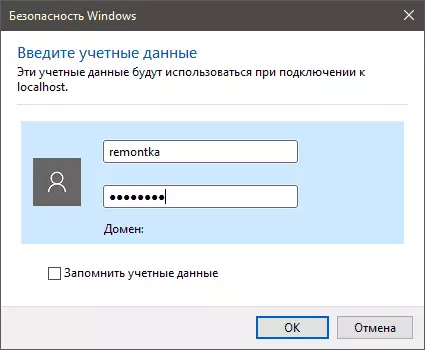
کنکشن بنانے کے بعد، خارج کر دیا کمپیوٹرز ایڈریس بک میں شامل کیا جاتا ہے جس میں کسی بھی وقت آپ ریموٹ کنکشن کی مطلوبہ قسم کو انجام دے سکتے ہیں. اس طرح کے کنکشن کی دستیاب فہرست کا ایک خیال ذیل میں اسکرین شاٹ سے حاصل کی جاسکتی ہے.
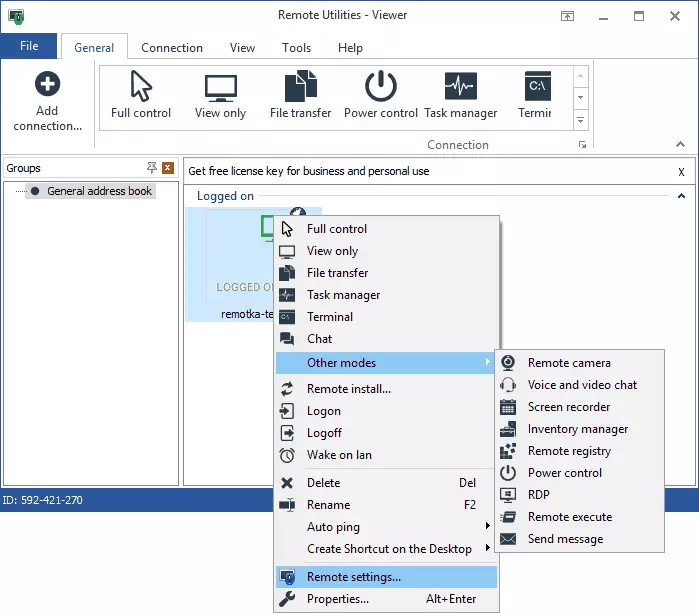
جس موقع پر میں نے کوشش کرنے میں کامیاب ہونے کے لئے، کسی بھی شکایات کے بغیر کامیابی سے کام کیا، لہذا، اگرچہ میں نے اس پروگرام کا مطالعہ نہیں کیا تھا، میں یہ کہہ سکتا ہوں کہ یہ آپریشنل ہے، اور فعالیت کافی سے زیادہ ہے. لہذا، اگر آپ کو کافی طاقتور دور دراز انتظامیہ کے آلے کی ضرورت ہوتی ہے تو، میں دور دراز افادیت کو دیکھنے کی سفارش کرتا ہوں، یہ ممکن ہے کہ یہ آپ کی ضرورت ہے.

آخر میں: تنصیب کے فورا بعد، دور دراز افادیت ناظرین 30 دن کے لئے ایک آزمائشی لائسنس ہے. ایک لامحدود معیاری لائسنس حاصل کرنے کے لئے، پروگرام کے مینو میں مدد کے ٹیب پر جائیں، "مفت کے لئے لائسنس کلید حاصل کریں"، اور اگلے ونڈو میں، "مفت لائسنس حاصل کریں" پر کلک کریں، نام کے شعبوں اور ای میل ایڈریس کو چالو کرنے کے لئے کلک کریں. پروگرام.
